Heim >Computer-Tutorials >Computerwissen >USB-Boot-Einstellungsmethode für das ASUS-Motherboard
USB-Boot-Einstellungsmethode für das ASUS-Motherboard
- 王林nach vorne
- 2024-03-18 20:01:161972Durchsuche
Der PHP-Editor Xigua führt Sie in die USB-Boot-Einstellungsmethode für das ASUS-Motherboard ein. Wenn Sie bei Verwendung eines ASUS-Motherboards das System starten oder das Betriebssystem über ein USB-Flash-Laufwerk installieren müssen, müssen Sie entsprechende Einstellungen vornehmen. In den BIOS-Einstellungen müssen Sie die U-Disk als erstes Startelement festlegen, um sicherzustellen, dass das System von der U-Disk booten kann. Als nächstes können Sie den Anweisungen folgen, um die Systeminstallationsschnittstelle aufzurufen oder das System zu starten. Durch einfache Einrichtungsschritte können Sie die USB-Boot-Funktion des ASUS-Motherboards einfach implementieren, Systemwartungen durchführen und das Betriebssystem bequem und schnell installieren.
So richten Sie den USB-Start für das ASUS-Motherboard ein
1 Starten Sie den ASUS-PC neu und drücken Sie ESC oder F8, um die BIOS-Einstellungen aufzurufen, ändern Sie das BIOS auf Vereinfachtes Chinesisch und drücken Sie dann F7, um in den erweiterten Modus zu gelangen.
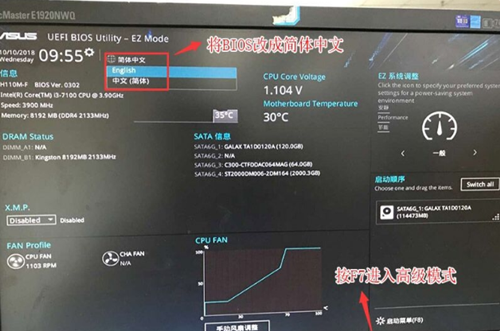
Navigieren Sie im erweiterten Modus mit der Richtungstaste → zur Option „Start“, wählen Sie das Menü „Sicherer Start“ aus und geben Sie die Taste „Schlüsselverwaltung löschen“ ein, um die Funktion „Sicherer Start“ zu deaktivieren.
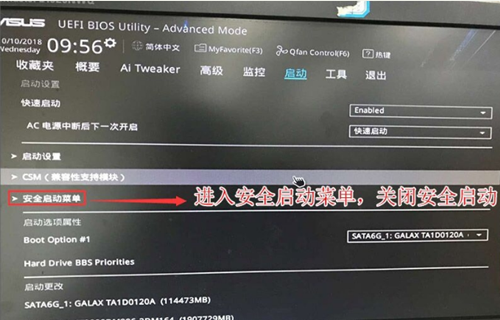
3. Kehren Sie zur Option „Sicheres Startmenü“ zurück und ändern Sie den Betriebssystemtyp in „Andere Betriebssysteme“.
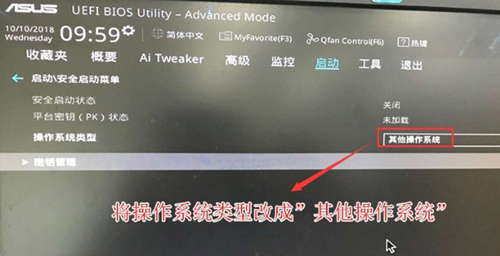
4. Kehren Sie zur Option „Start“ zurück, ändern Sie CSM deaktiviert in aktiviert und aktivieren Sie den Kompatibilitätsmodus.
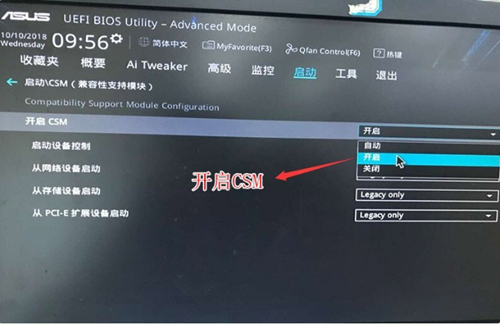
5. Ändern Sie weiterhin die Startoption Nr. 1 in „Normaler Start“ und stellen Sie das erste Startelement so ein, dass die normale Festplatte gestartet wird. Wenn Sie UEFI + GPT verwenden, sollten Sie Windwos Boot Manager auswählen, um die UEFI-Partition zu starten. und dann F10 drücken, um das USB-Bootprojekt zu identifizieren;
Das obige ist der detaillierte Inhalt vonUSB-Boot-Einstellungsmethode für das ASUS-Motherboard. Für weitere Informationen folgen Sie bitte anderen verwandten Artikeln auf der PHP chinesischen Website!

